قم بإجراء فحص عميق للفيروسات لإزالة حصان طروادة من جهاز الكمبيوتر الخاص بك
- ستواجه خطأ وقت التشغيل 216 لأن جهاز الكمبيوتر الخاص بك مصاب بفيروس.
- يجب إجراء فحص عميق لجهاز الكمبيوتر الخاص بك بسرعة والتأكد من تعطيل العملية.
- قام بعض المستخدمين أيضًا بإصلاح المشكلة عن طريق تثبيت آخر تحديث متوفر لنظام Windows.
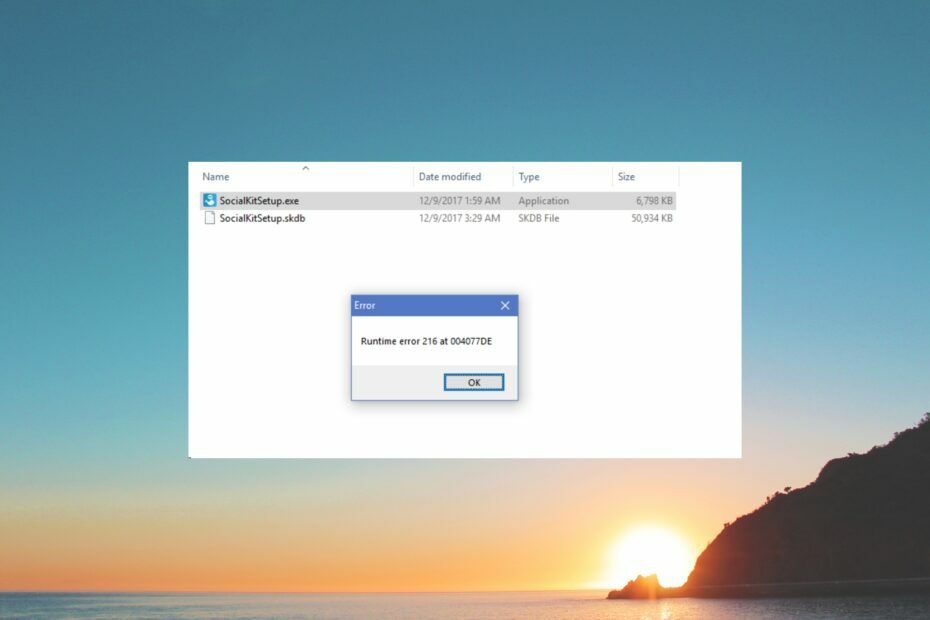
Xالتثبيت عن طريق النقر فوق ملف التنزيل
- تنزيل DriverFix (ملف تنزيل تم التحقق منه).
- انقر ابدأ المسح للعثور على جميع السائقين الإشكاليين.
- انقر تحديث برامج التشغيل للحصول على إصدارات جديدة وتجنب أعطال النظام.
- تم تنزيل DriverFix بواسطة 0 القراء هذا الشهر.
سوف تأتي عبر خطأ وقت التشغيل رقم 216 على جهاز الكمبيوتر الخاص بك عندما يصاب جهاز الكمبيوتر الخاص بك بفيروس حصان طروادة SubSeven Trojan. هذه مشكلة خطيرة لأن جميع بياناتك معرضة لخطر الاختراق.
في هذا الدليل ، سنشارك بعضًا من أكثر الحلول فعالية لمساعدتك في حل خطأ وقت التشغيل 216 وإزالة فيروس حصان طروادة SubSeven Trojan.
ما هو خطأ وقت التشغيل 216؟
وفق مايكروسوفتعادةً ما ينبثق خطأ وقت التشغيل 216 عند محاولة تشغيل برنامج Microsoft أو حتى Internet Explorer (الذي تم استبداله الآن بـ متصفح Edge).
سترى رسالة الخطأ خطأ وقت التشغيل 216 في العنوان. ووفقًا لشركة Microsoft ، تحدث هذه المشكلة عند إصابة جهاز الكمبيوتر الخاص بك بفيروس SubSeven Trojan.
لهذا السبب يجب عليك التأكد من أن جهاز الكمبيوتر الخاص بك محمي دائمًا ببرامج مكافحة فيروسات يمكن الاعتماد عليها. إذا كنت في حيرة من أمرك بشأن الخيار الذي تختاره ، فيجب عليك مراجعة دليلنا ، الذي يسرد بعضًا من أفضل أدوات مكافحة الفيروسات يمكنك حماية جهاز الكمبيوتر الخاص بك.
كيف يمكنني إصلاح خطأ وقت التشغيل 216؟
1. قم بإزالة الفيروس من جهاز الكمبيوتر الخاص بك
- افتح ال يبدأ القائمة عن طريق الضغط على يفوز مفتاح.
- يكتب أمن Windows وافتح النتيجة المناسبة.

- يختار الحماية من الفيروسات والتهديدات.

- انقر مسح سريع.

- دع العملية تكتمل ثم قم بتطبيق الإصلاحات.
- يمكنك أيضًا الاختيار اختيارات المسح و اختار مسح كامل لإجراء مسح متعمق ، وبعد ذلك ، قم بإعادة تشغيل جهاز الكمبيوتر الخاص بك.

يمكنك استخدام برنامج مكافحة الفيروسات المخصص أو أداة أمان Windows المضمنة لإزالة فيروس SubSeven Trojan وإصلاح خطأ وقت التشغيل 216.
2. احذف ملف التسجيل SubSeven
- اضغط على يفوز + ص مفاتيح لفتح يجري حوار.
- يكتب رجديت و اضغط يدخل.

- انقر فوق HKEY_LOCAL_MACHINE في الجزء الأيمن.
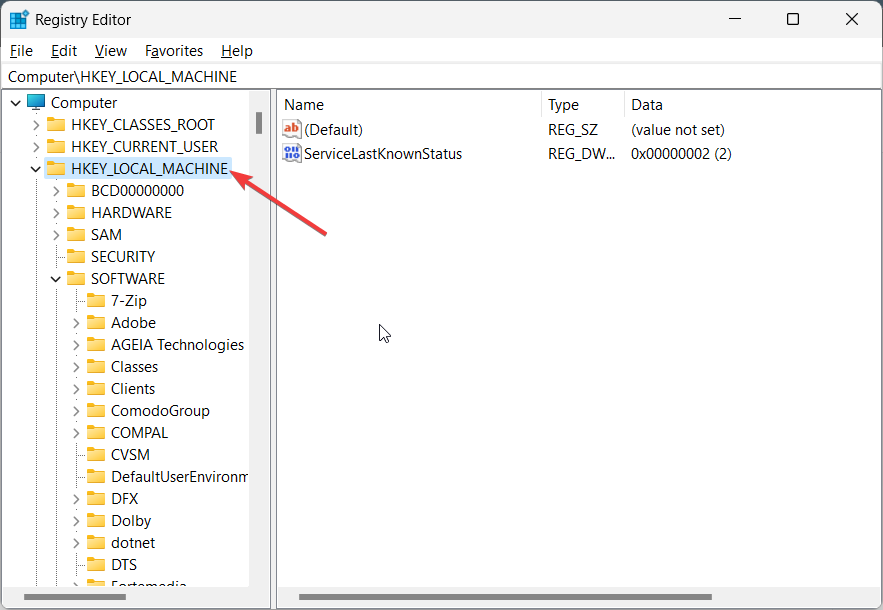
- حدد موقع ملف سبعة مفتاح التسجيل ، وانقر بزر الماوس الأيمن فوقه ، وحدد يمسح.
- قم بإعادة تشغيل جهاز الحاسوب الخاص بك.
يمكن لـ SubSeven trojan إنشاء ملف تسجيل وتشغيله مع عملية النظام وإحداث خلل في جهاز الكمبيوتر الخاص بك. يجب عليك اتباع الخطوات المذكورة أعلاه والتحقق مما إذا كان هناك مفتاح تسجيل SubSeven وحذفه.
- خطأ وقت التشغيل 57121: معرف التطبيق أو معرف الكائن [Fix]
- خطأ وقت التشغيل 62: تجاوز الإدخال بنهاية الملف [Fix]
3. قم بتثبيت آخر تحديث لنظام Windows
- اضغط على يفوز + أنا مفاتيح لفتح إعدادات.
- انقر فوق تحديث ويندوز على اليسار.
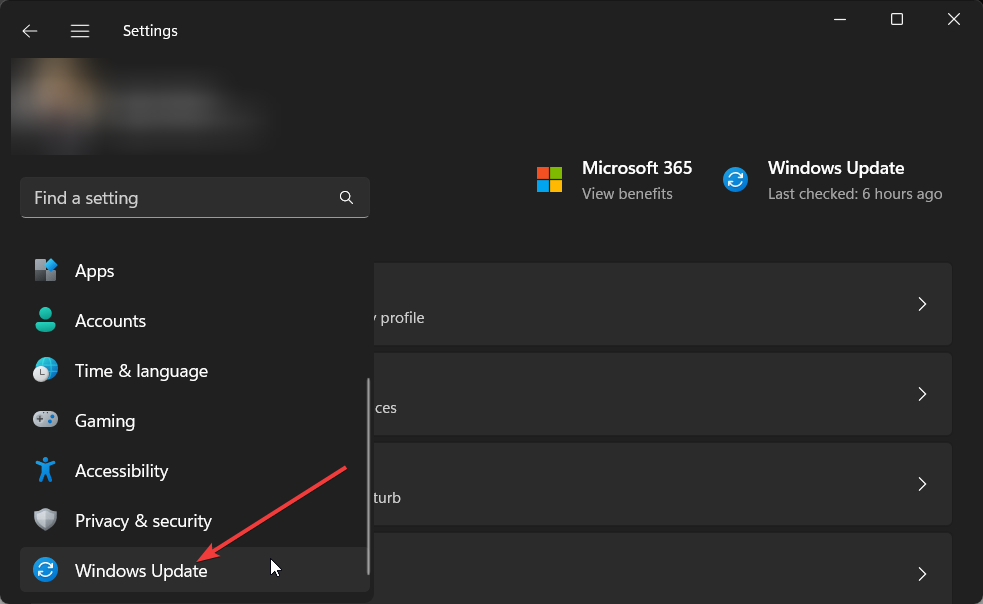
- ضرب تحقق من وجود تحديثات زر لتثبيت آخر تحديث.
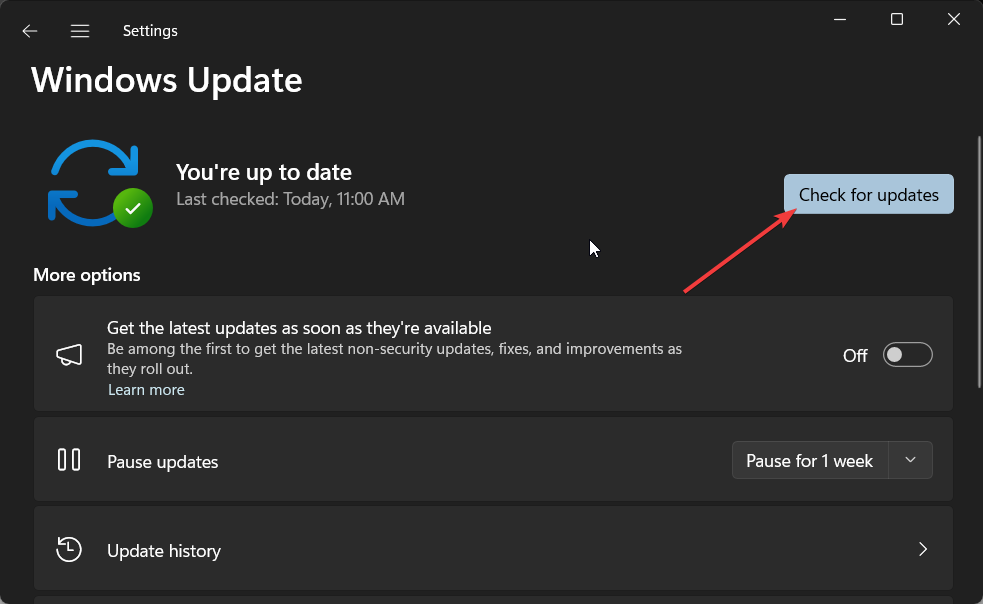
- أعد تشغيل الكمبيوتر.
أبلغ بعض المستخدمين أنهم يواجهون خطأ وقت التشغيل 216 على الرغم من عدم إصابة أجهزة الكمبيوتر الخاصة بهم بفيروس SubSeven trojan.
في مثل هذه الحالة ، قد تكون فرصة لعدم توافق البرنامج. لذلك ، تأكد دائمًا من أنك تقوم بتشغيل أحدث إصدار من Windows على جهاز الكمبيوتر الخاص بك باتباع الخطوات المذكورة أعلاه.
لأولئك الذين تحديث Windows لا يعمل، يمكنك التحقق من الحلول وإصلاح المشكلة من جانبك.
4. قم بإجراء استعادة النظام
- افتح ال يبدأ القائمة عن طريق الضغط على يفوز مفتاح.
- يكتب إنشاء نقطة استعادة وافتح النتيجة المناسبة.

- حدد محرك الأقراص حيث قمت بتثبيت نظام التشغيل وحدد استعادة النظام.

- حدد نقطة الاستعادة وحدد التالي.

- انقر ينهي لبدء عملية الاستعادة.
إذا بدأ ظهور خطأ وقت التشغيل 216 هذا مؤخرًا ، فمن المحتمل أن يكون تثبيت طرف ثالث أو أي برنامج أو قرص في إعدادات النظام قد تسبب في حدوث المشكلة.
لإصلاح ذلك ، اتبع الخطوات المذكورة أعلاه وقم بإجراء استعادة للنظام. عندما تفعل ذلك ، سيأخذ جهاز الكمبيوتر الخاص بك إلى حالة كان كل شيء يعمل فيها بشكل طبيعي.
ومع ذلك ، لكي يعمل النظام لاستعادة العملية ، تحتاج إلى إنشاء نقطة استعادة للنظام على جهاز الكمبيوتر الخاص بك. إذا لم تكن متأكدًا من كيفية القيام بذلك ، يمكنك مراجعة دليلنا الذي سيشرح كيفية القيام بذلك إنشاء نقطة استعادة النظام.
هذا هو منا في هذا الدليل. غالبًا ما تواجه مشكلة حيث يفشل Windows Defender أو Windows Security في إزالة حصان طروادة من جهاز الكمبيوتر الخاص بك.
في هذا السيناريو ، يمكنك الاطلاع على دليلنا الذي يشرح كيف يمكنك بسهولة حل المشكلة و إزالة طروادة من جهاز الكمبيوتر الخاص بك.
أخبرنا في التعليقات أدناه أي من الحلول المذكورة أعلاه حل خطأ وقت التشغيل 216 على جهاز الكمبيوتر الخاص بك الذي يعمل بنظام Windows.
هل ما زلت تواجه مشكلات؟ قم بإصلاحها باستخدام هذه الأداة:
برعاية
يمكن حل بعض المشكلات المتعلقة ببرنامج التشغيل بشكل أسرع باستخدام أداة مخصصة. إذا كنت لا تزال تواجه مشكلات مع برامج التشغيل الخاصة بك ، فما عليك سوى تنزيلها دريفكس والحصول عليه وتشغيله ببضع نقرات. بعد ذلك ، دعها تتولى وتصلح جميع أخطائك في لمح البصر!

![خطأ وقت تشغيل Atibtmon.exe في Windows 10 [الدليل الكامل]](/f/abc91c6b7f6e64671e0c9e6901622d34.jpg?width=300&height=460)
![إصلاح: خطأ وقت التشغيل r6025 في Visual C ++ [Skyrim ، Fallout]](/f/175c5c8168ffb42027eeacb065626db7.jpg?width=300&height=460)